Facebook a transformat radical modul în care comunicăm, oferind o platformă de conectare cu persoane din întreaga lume. Ne place să interacționăm prin comentarii și să ne amuzăm cu diverse elemente. Însă, uneori, trimitem un GIF nepotrivit și ne dorim să-l eliminăm. Acest articol explică cum poți șterge un GIF dintr-un comentariu pe Facebook, cum să gestionezi autocolantele și GIF-urile, cum să ștergi istoricul GIF-urilor și cum să anulezi trimiterea unui GIF pe Messenger.
Cum să ștergi un GIF dintr-un comentariu pe Facebook
Citește mai departe pentru a descoperi pașii detaliați, însoțiți de ilustrații, despre cum să elimini un GIF dintr-un comentariu pe Facebook.
Ce este un GIF pe Facebook?
GIF, acronimul pentru Graphic Interchange Format, permite utilizatorilor să exprime reacții animate, scurte, în cadrul comentariilor și mesajelor.
Cum dezactivezi GIF-urile?
O metodă simplă de a opri redarea unui GIF este apăsarea tastei Escape de pe tastatură.
Cum elimini autocolante și GIF-uri de pe Facebook?
Poți elimina pachetele de autocolante, dar nu poți șterge un GIF individual. Iată cum poți face acest lucru:
1. Deschide aplicația Messenger.
2. Apasă pictograma emoji din câmpul de text.
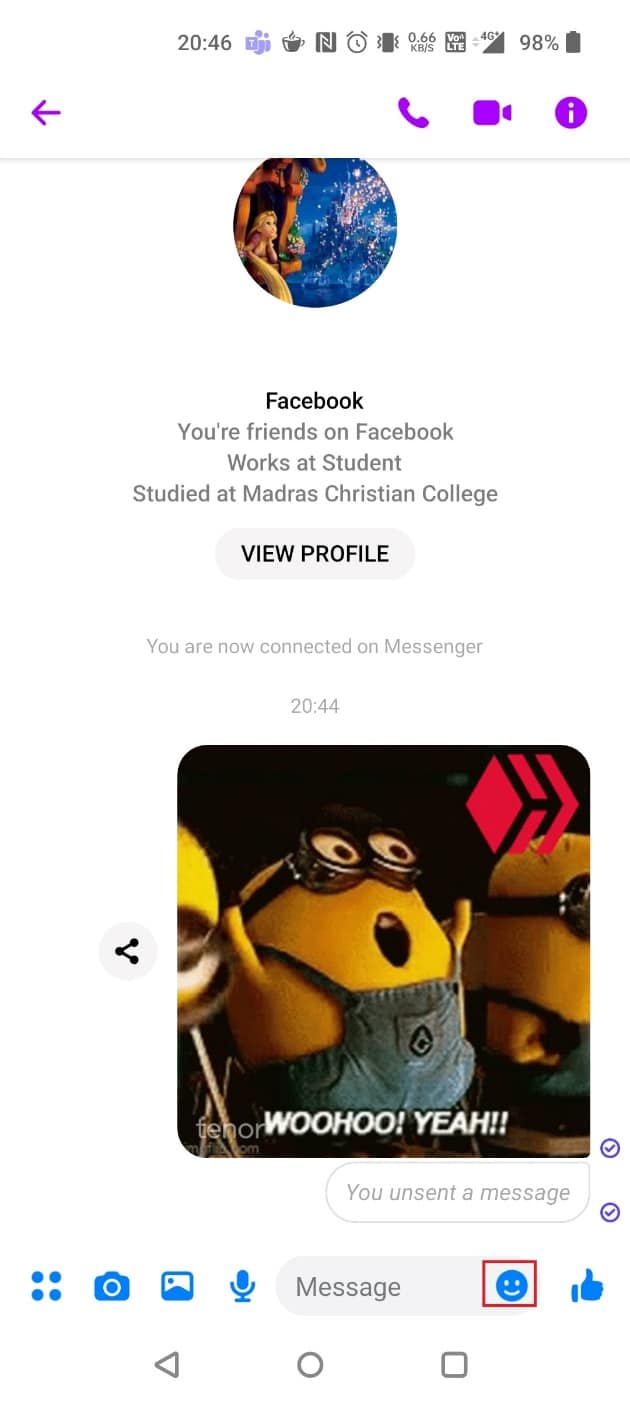
3. În partea de sus, apasă pe pictograma autocolant.
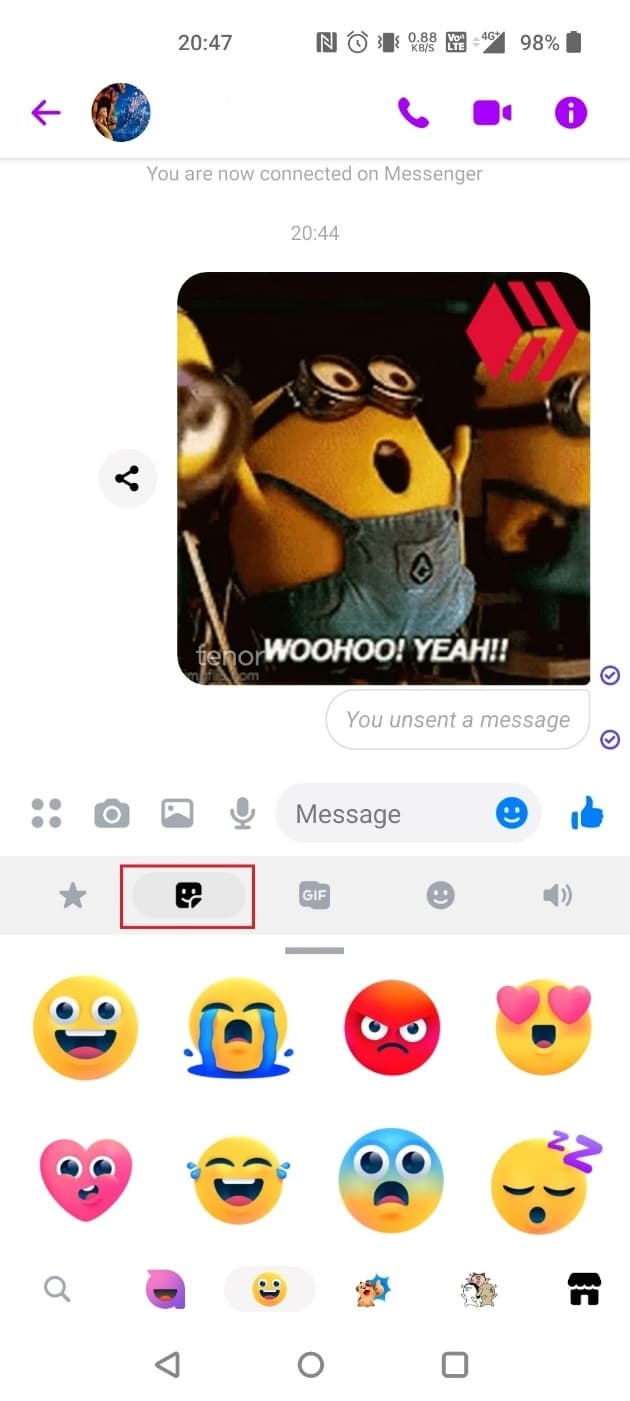
4. Atinge pictograma magazinului din colțul din dreapta jos.
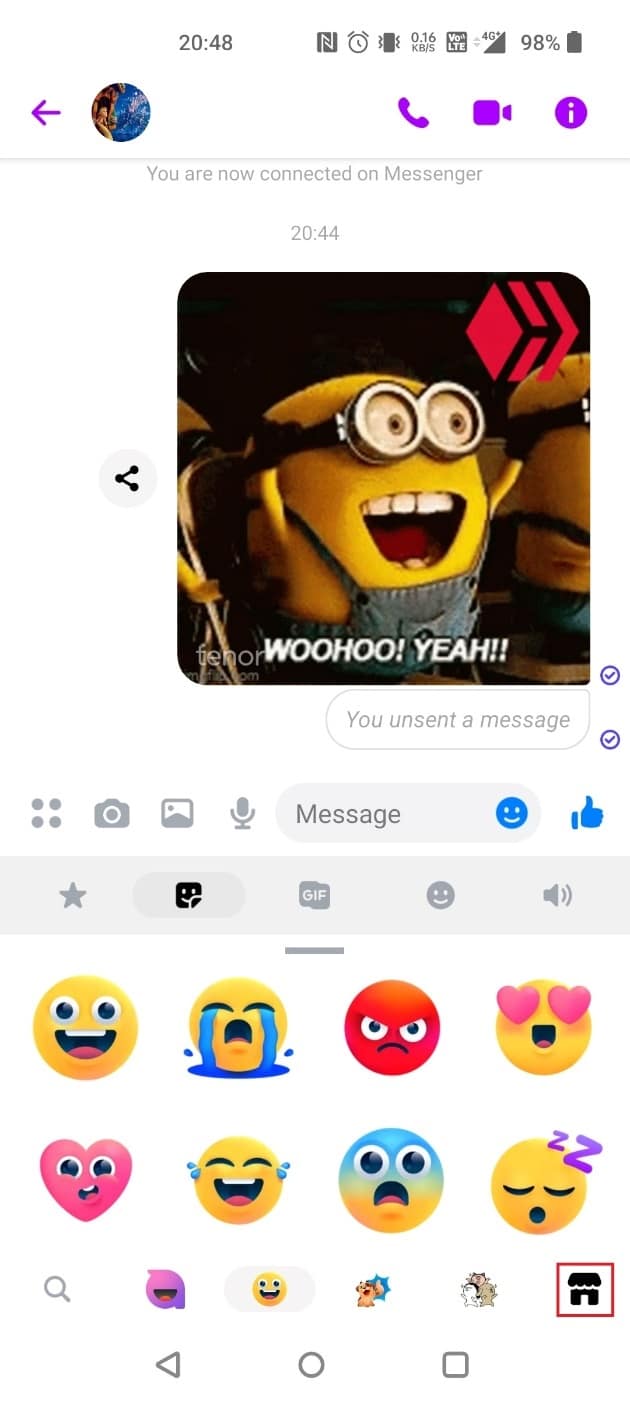
5. Selectează fila „AUTOCOLANTELE TALE”.
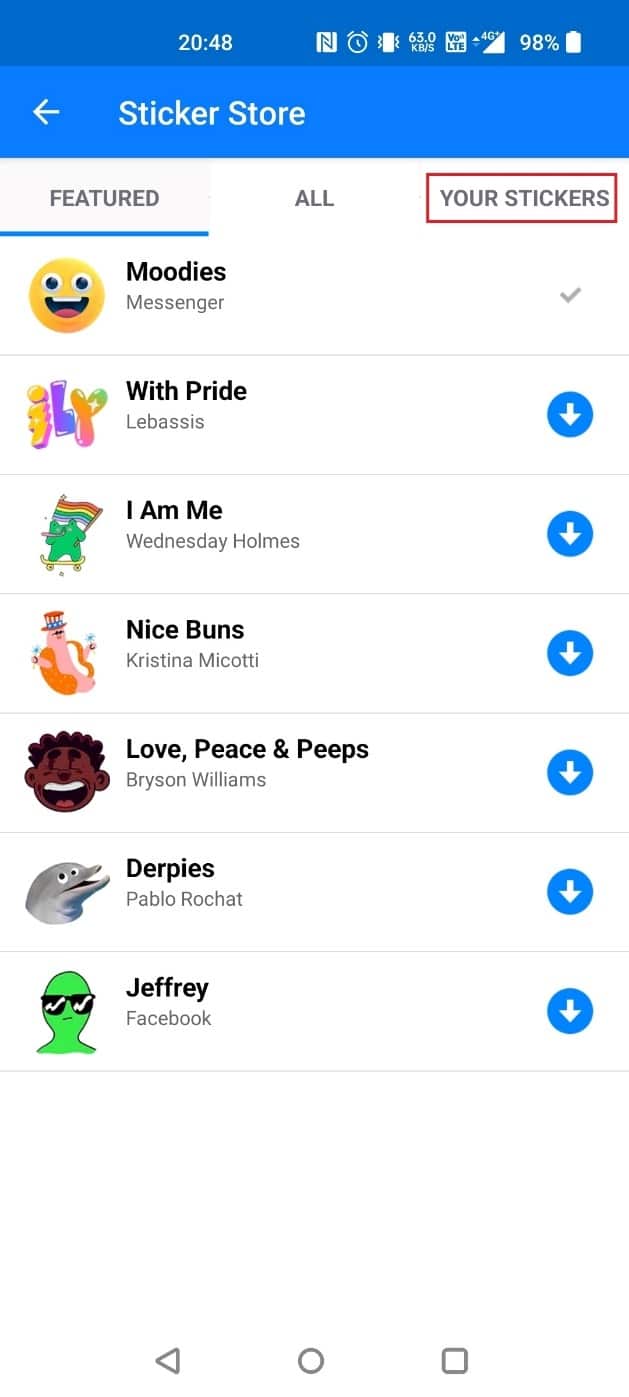
6. În colțul din dreapta sus, apasă pe „EDITEAZĂ”.
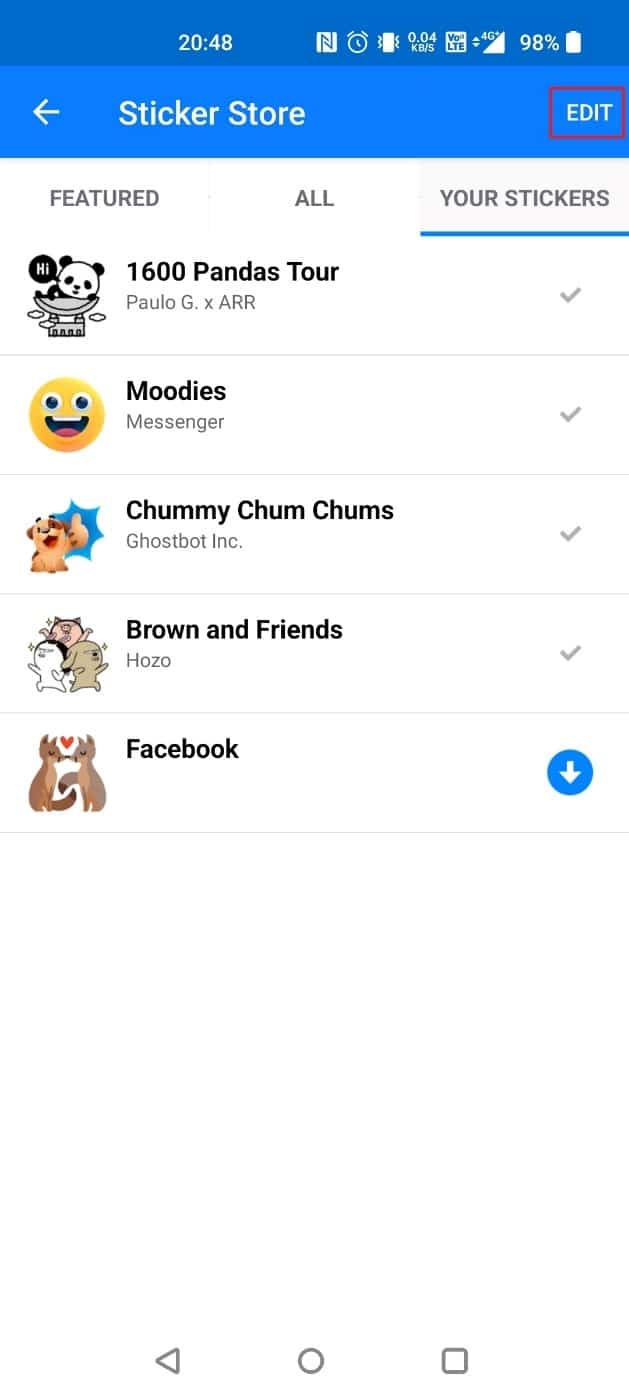
7. Lângă autocolantul pe care vrei să-l elimini, apasă pictograma de eliminare.
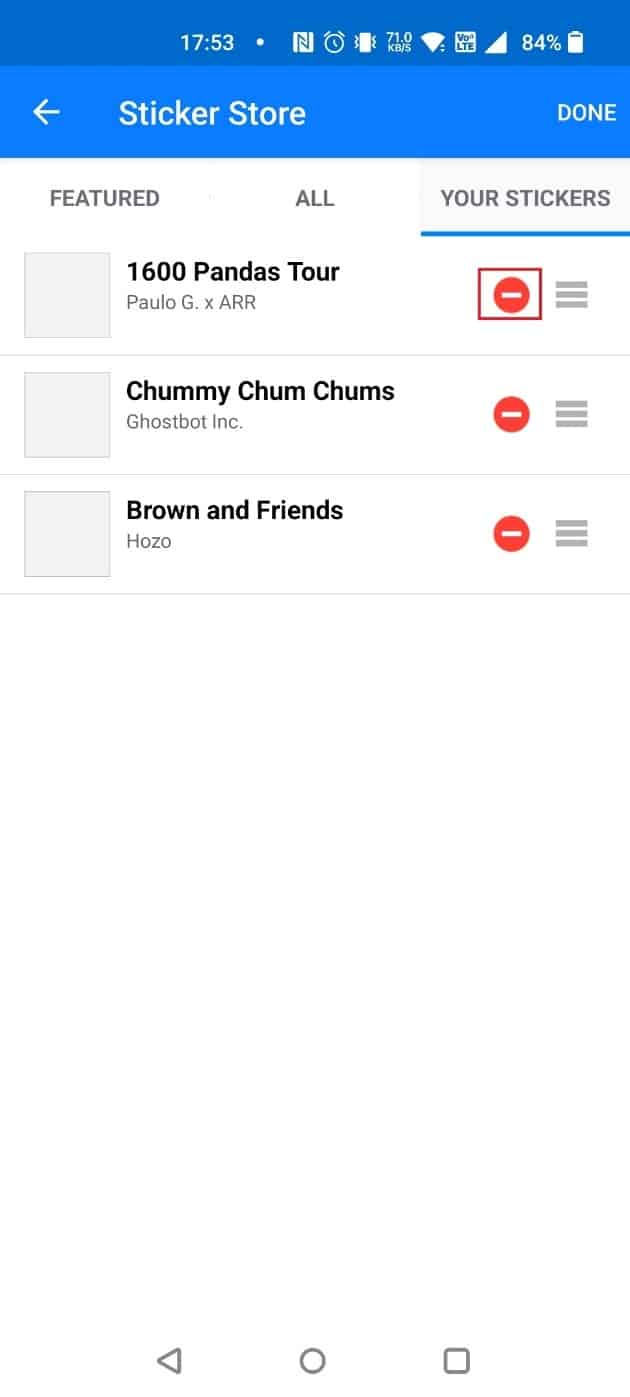
Cum ștergi un GIF pe care l-ai trimis pe Facebook?
Poți folosi una dintre metodele de mai jos, în funcție de dispozitivul utilizat:
Opțiunea I: pe calculator
1. Accesează conversația în care ai trimis GIF-ul.
2. Lângă GIF-ul pe care vrei să-l ștergi, dă clic pe pictograma cu trei puncte.
3. Selectează opțiunea „Eliminare”.
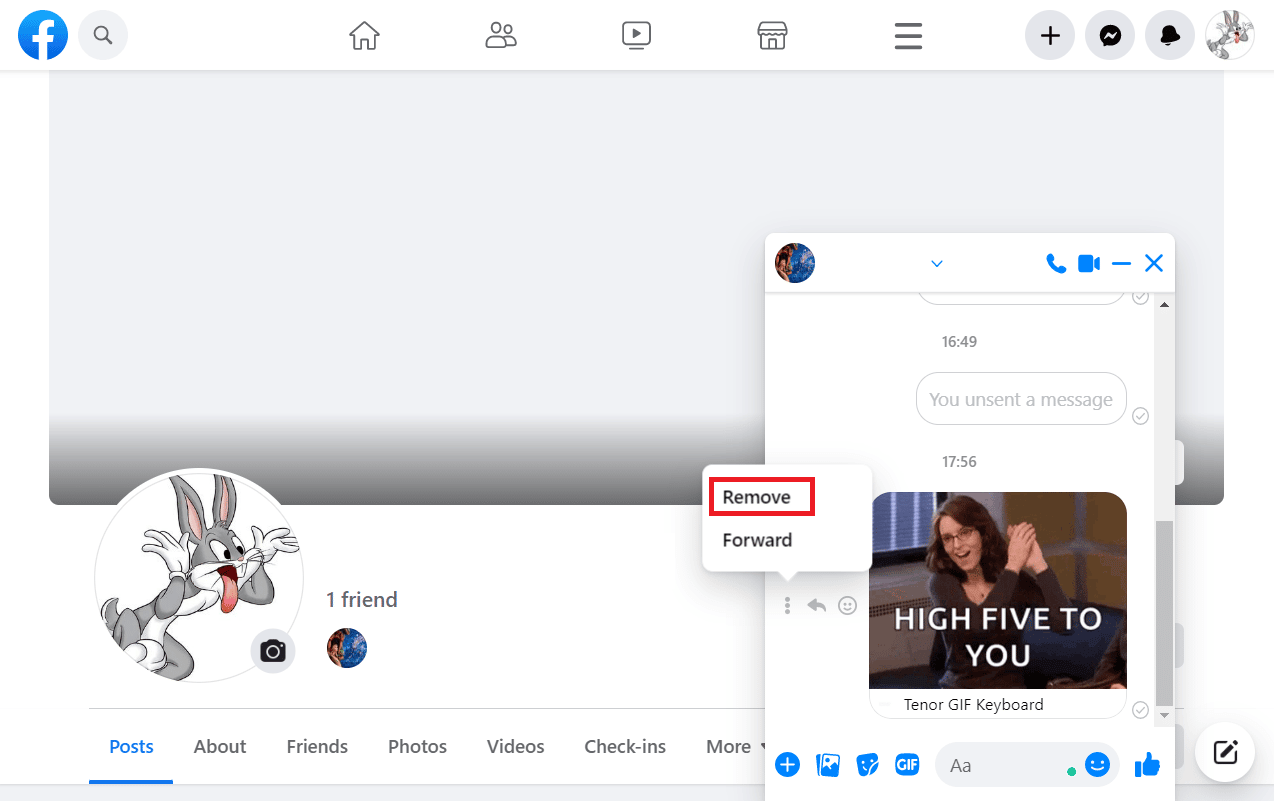
4. În fereastra care se deschide, selectează „Anulare trimitere pentru toți” și apoi „Eliminare”.
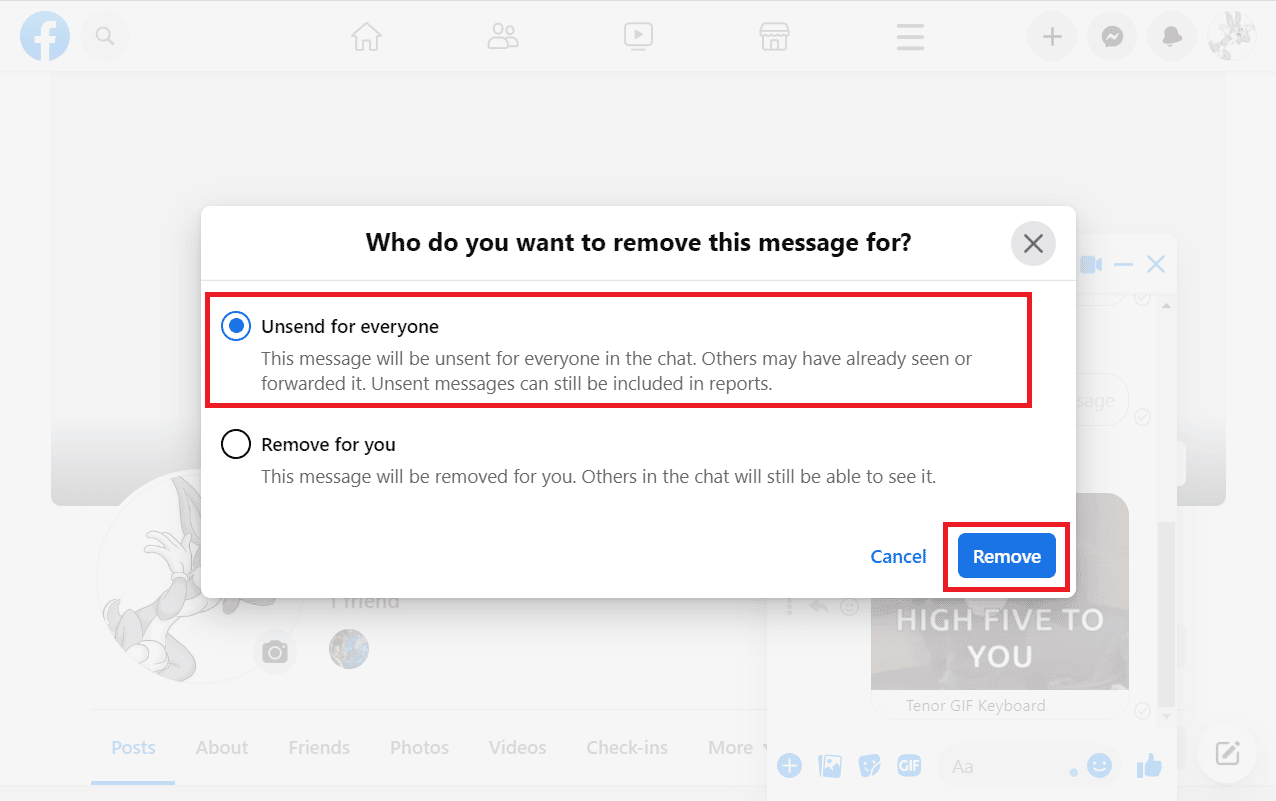
Opțiunea II: pe aplicația mobilă
1. Deschide conversația pe Messenger.
2. Apasă lung pe GIF-ul pe care vrei să-l ștergi, apoi apasă pe „Mai multe”.
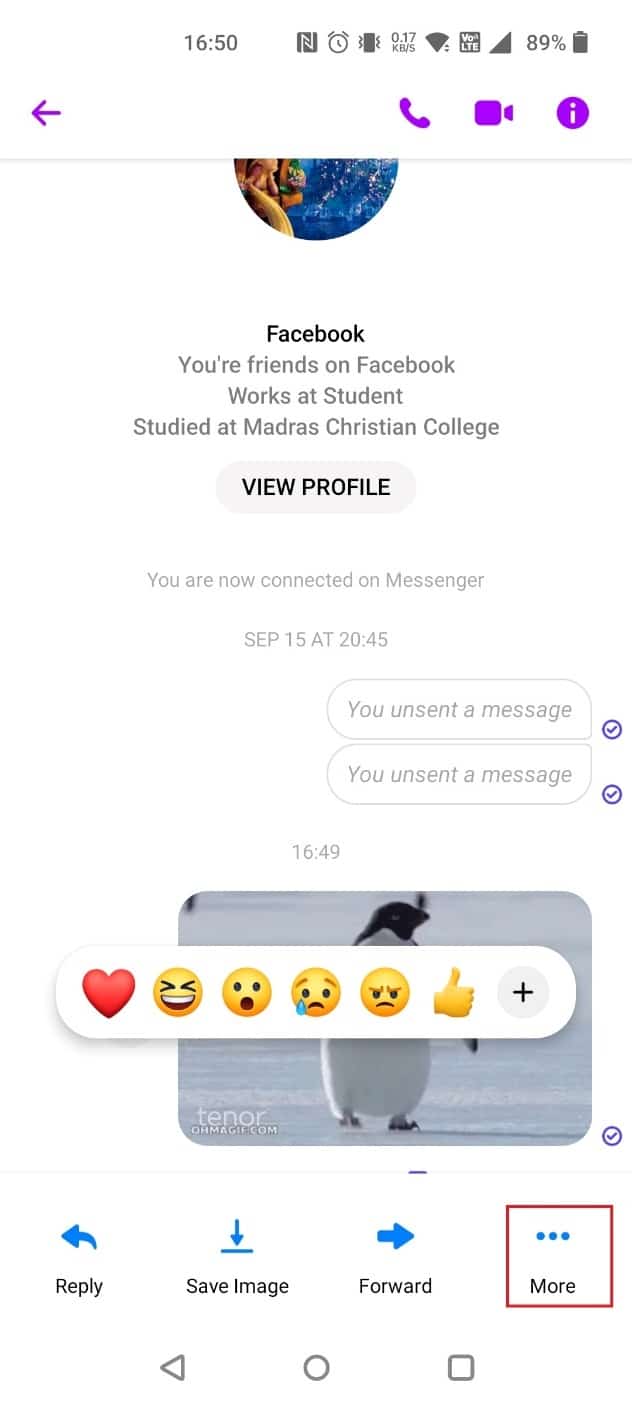
3. În fereastra pop-up, apasă pe „Eliminare”.
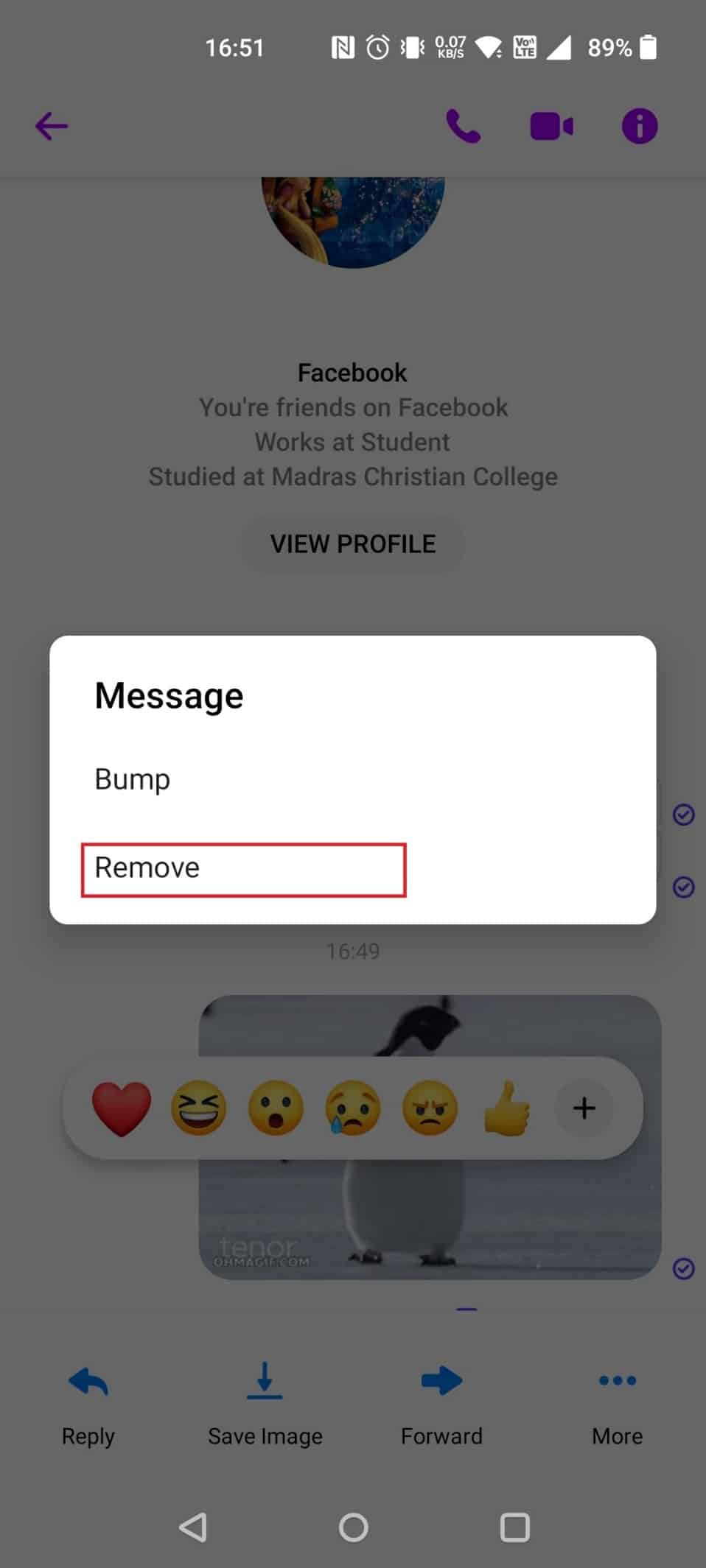
4. Apasă pe „Anulare trimitere”.
Notă: Dacă selectezi „Eliminare pentru tine”, GIF-ul va fi șters doar pentru tine, destinatarul îl va vedea în continuare.
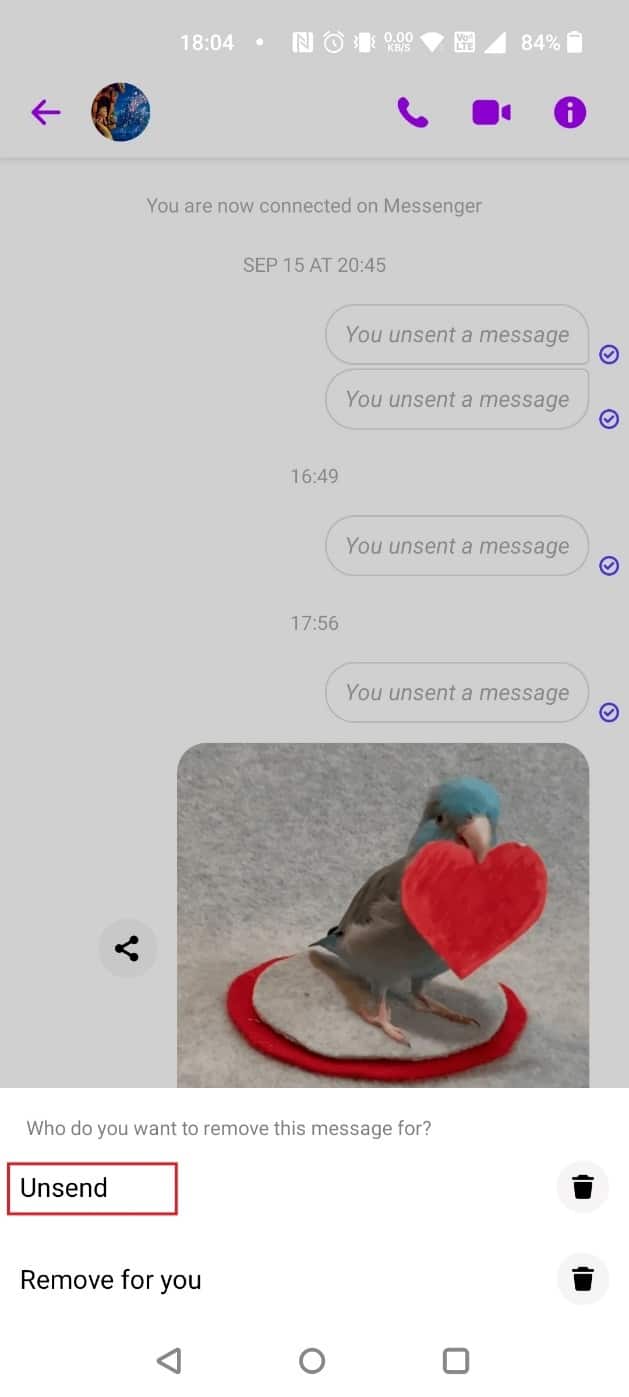
Cum ștergi un GIF pe care l-ai postat accidental pe Facebook?
Urmează pașii corespunzători dispozitivului tău:
Opțiunea I: pe calculator
1. Mergi la postarea dorită.
2. Lângă numele profilului tău, în comentariul cu GIF, dă clic pe pictograma cu trei puncte.
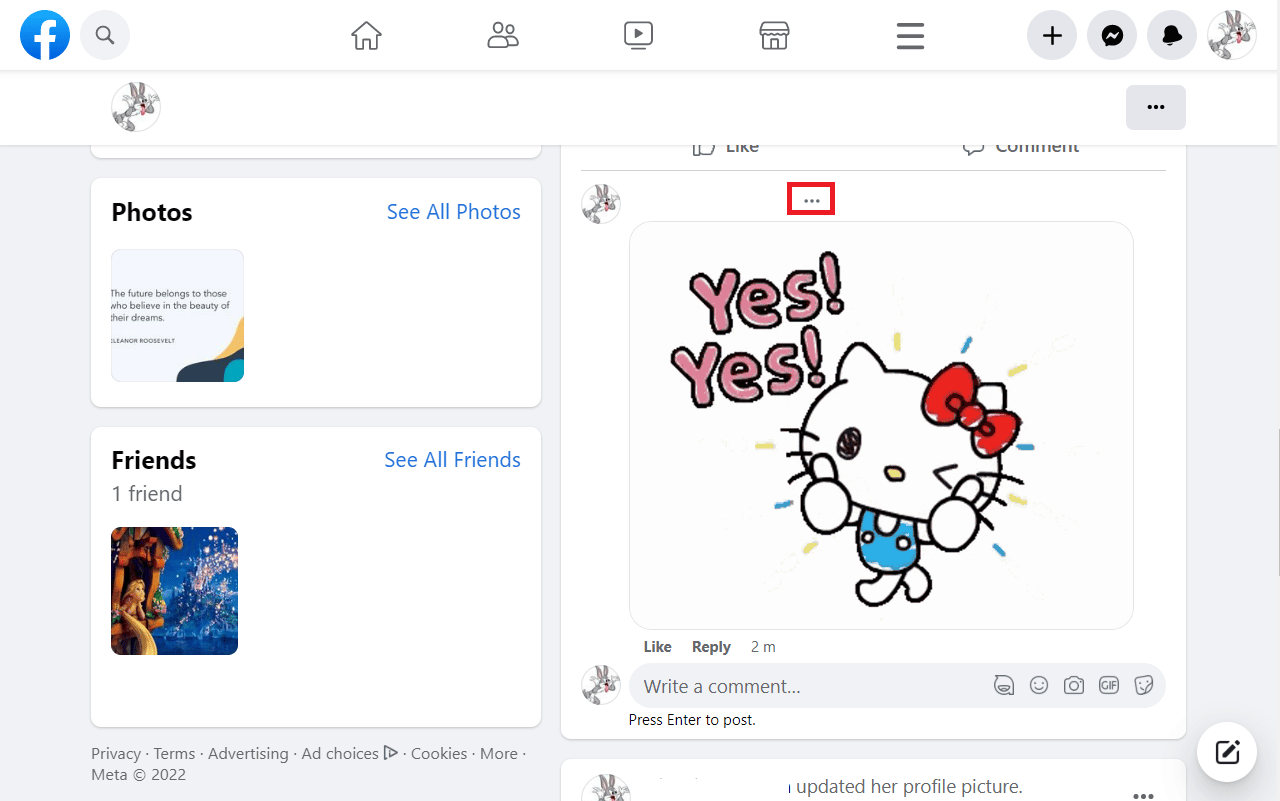
3. Selectează opțiunea „Ștergere”.
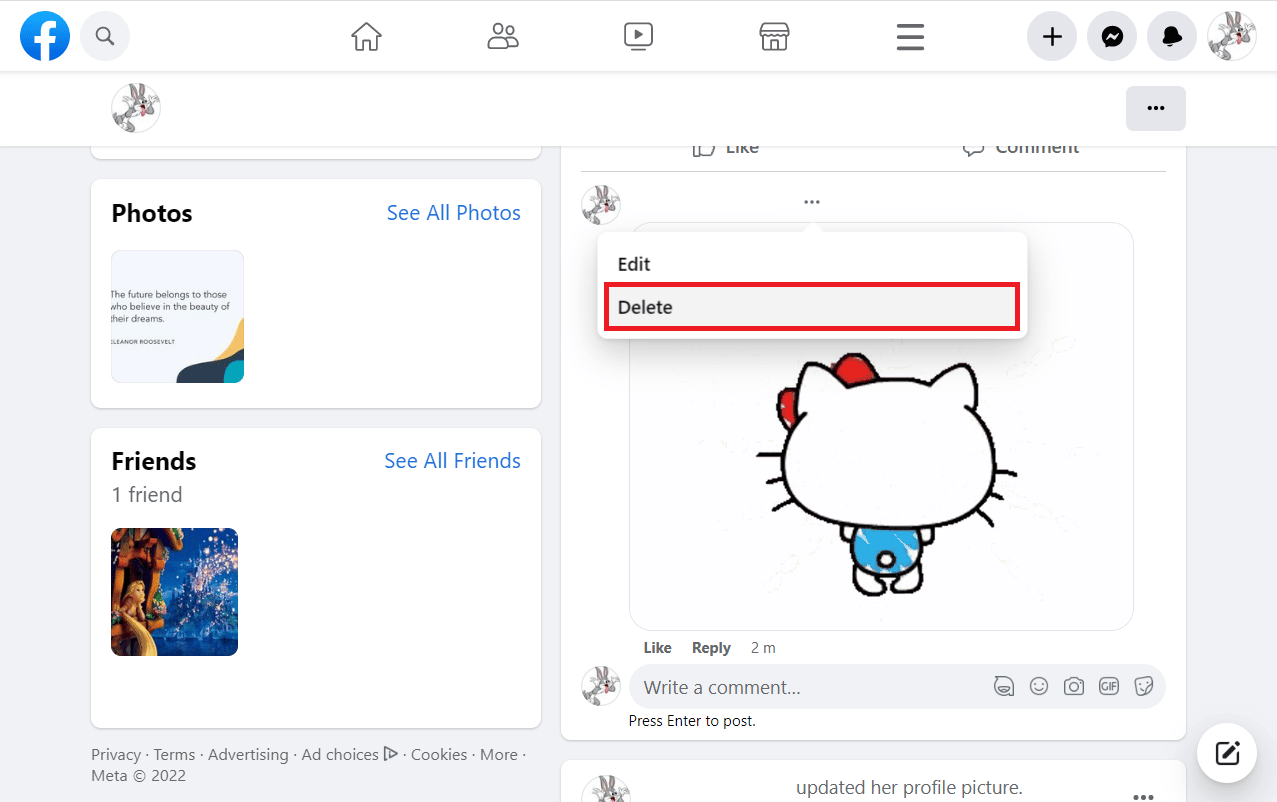
4. Confirmă ștergerea în fereastra pop-up apăsând pe „Ștergere”.
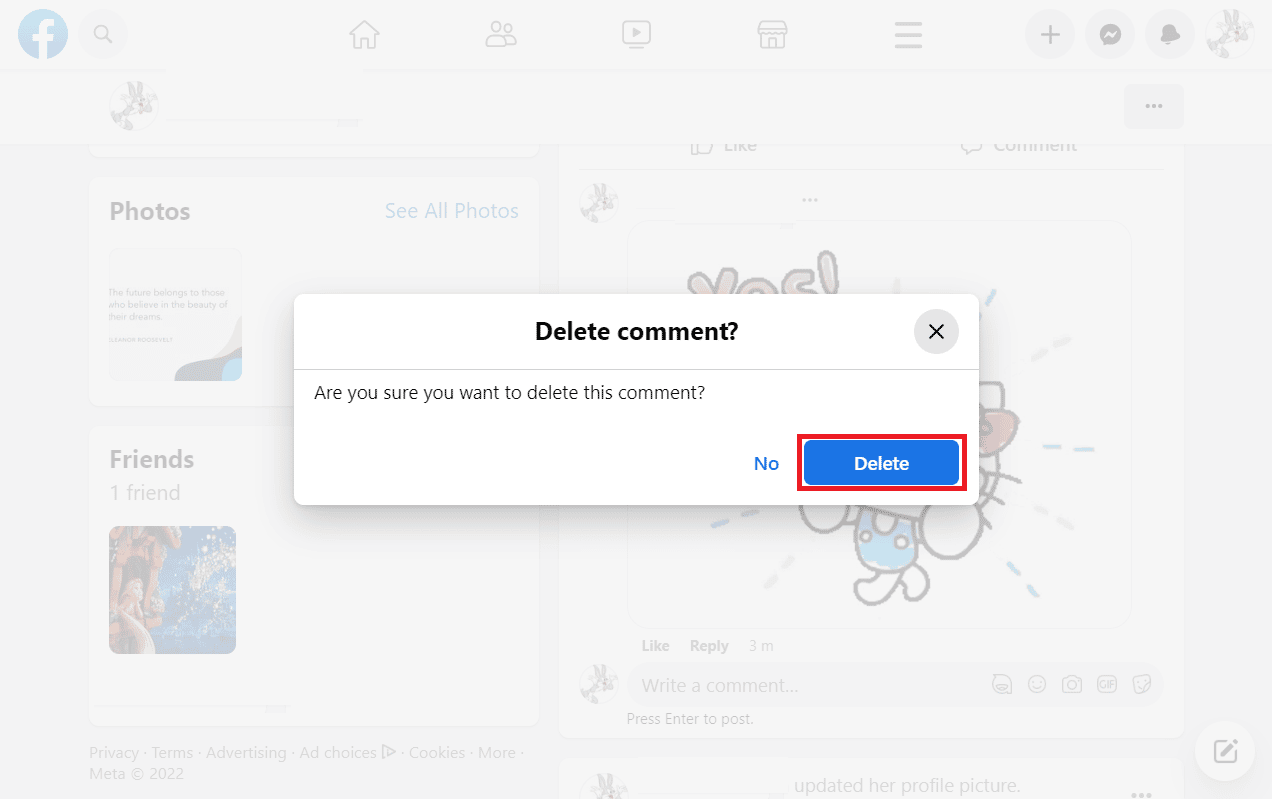
Opțiunea II: pe aplicația mobilă
1. Apasă pe comentariul unde se află GIF-ul pe care dorești să-l ștergi.
2. Apasă lung pe GIF-ul respectiv.
3. Alege opțiunea „Ștergere”.
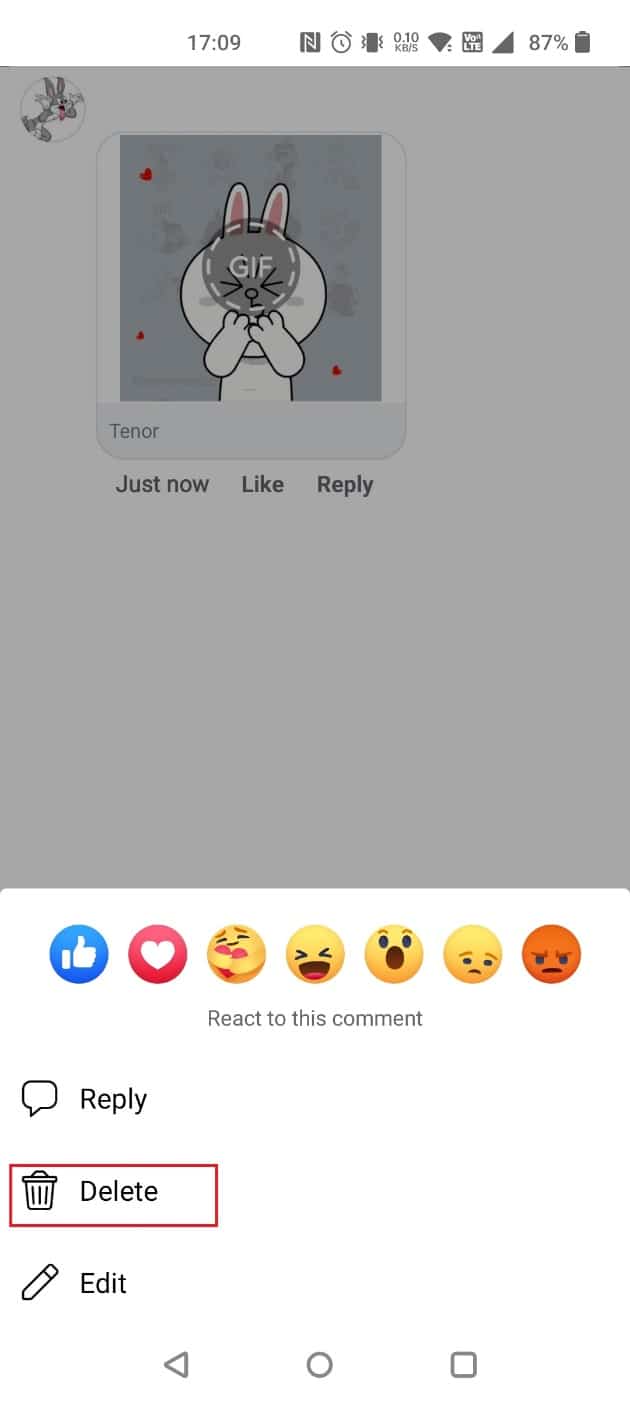
4. Confirmă ștergerea apăsând pe „ȘTERGERE”.
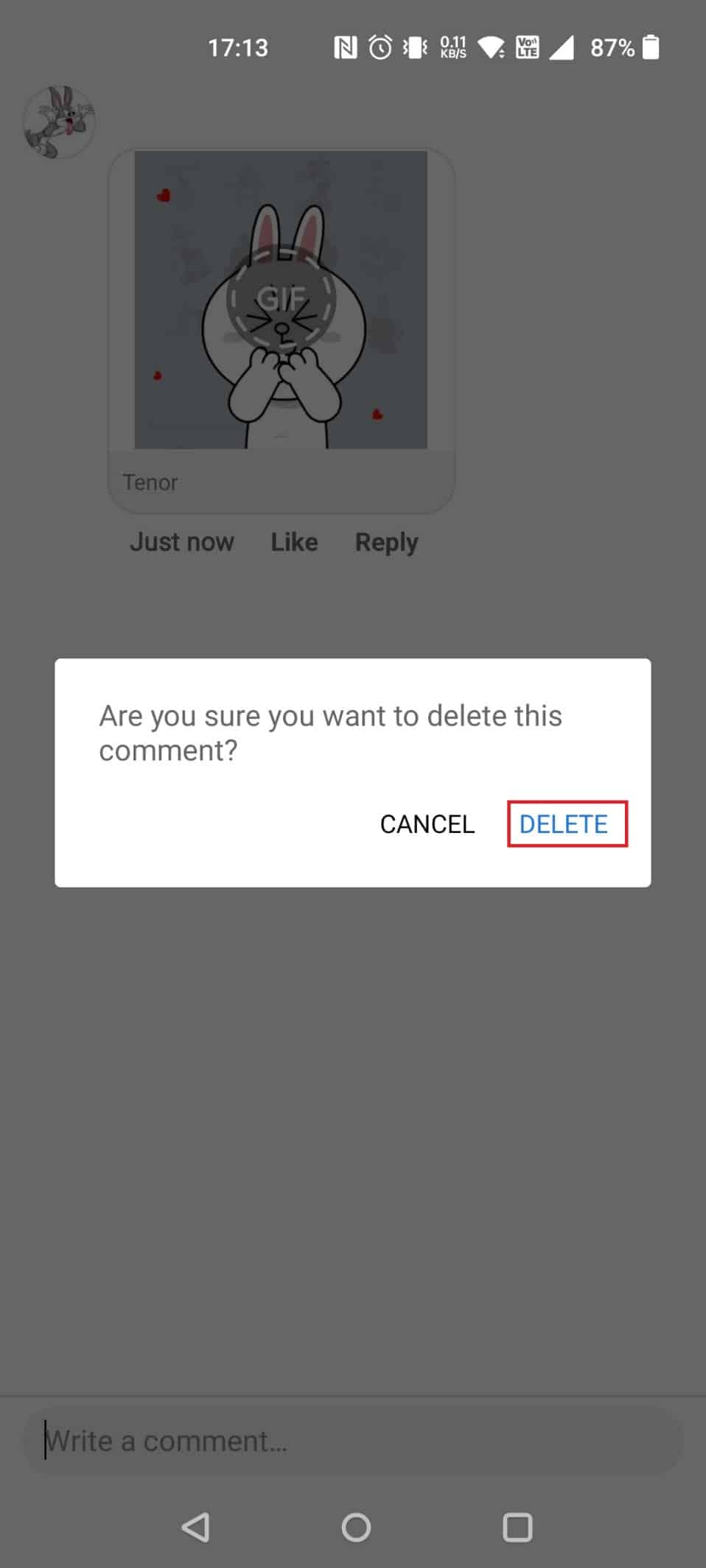
Pentru a adăuga un GIF în comentariile de pe Facebook Messenger, urmează acești pași:
1. Deschide chat-ul și apasă pe pictograma emoji din caseta de text.
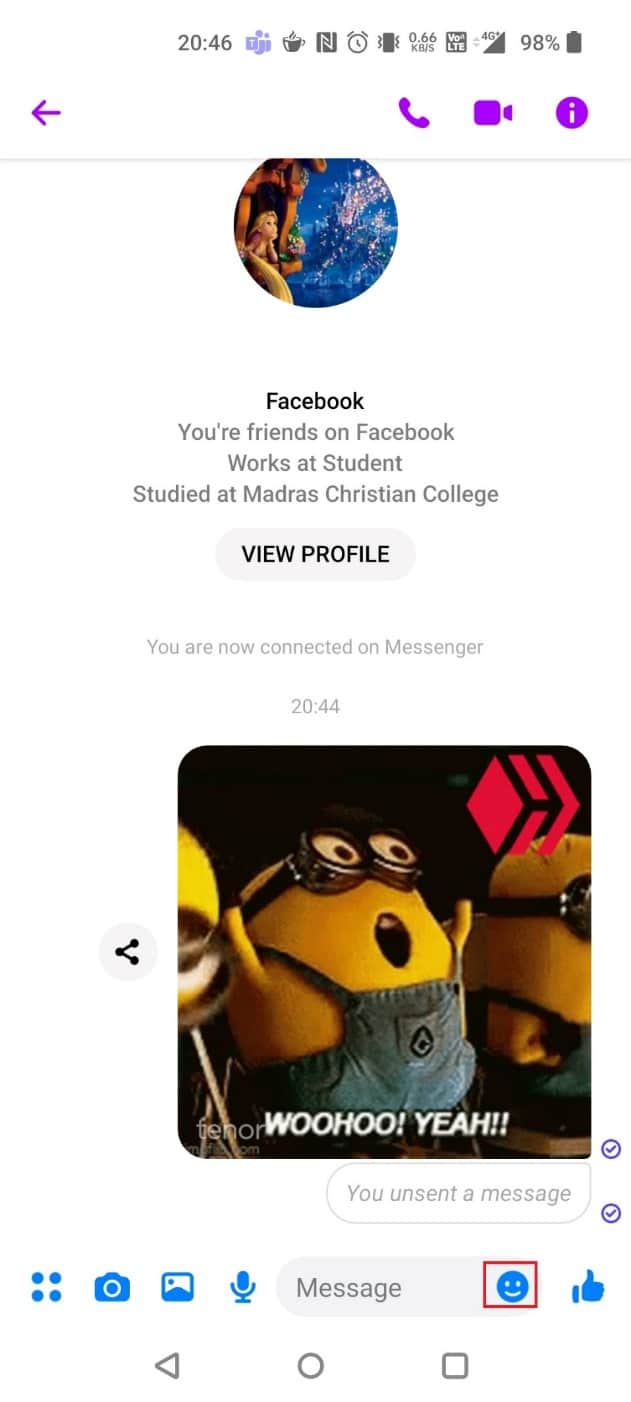
2. Alege GIF-ul dorit dintr-o gamă variată.
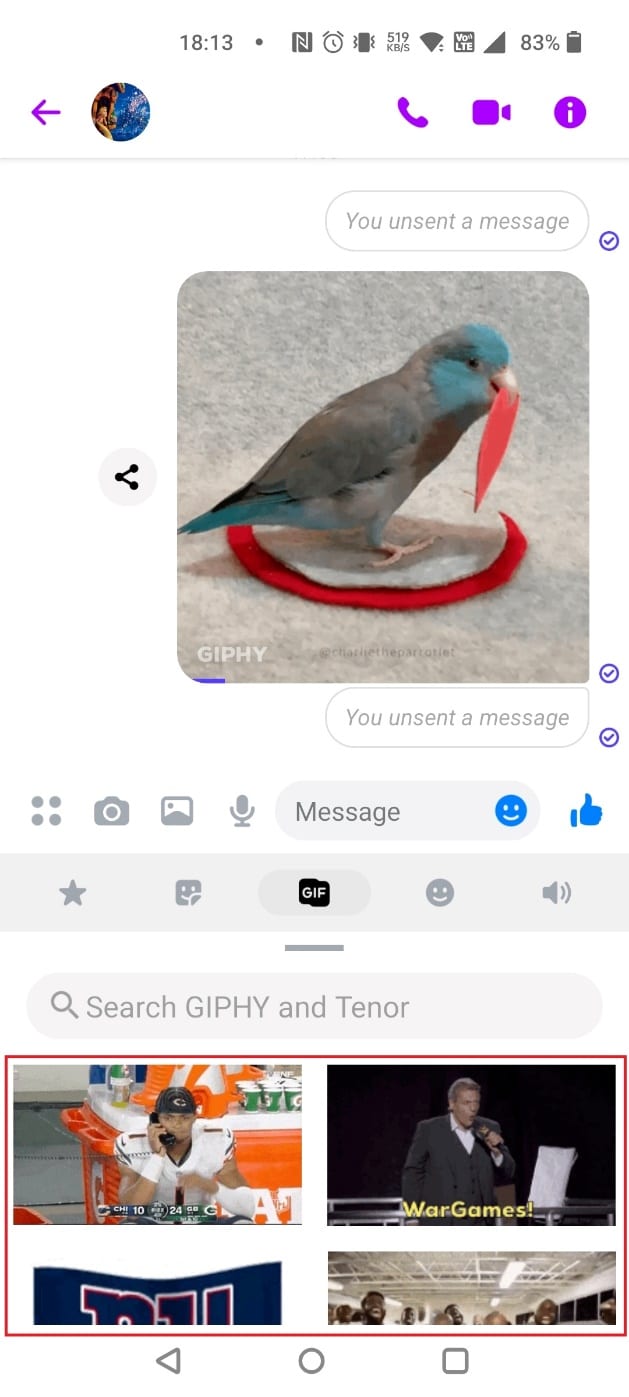
Pentru a șterge un GIF dintr-un comentariu pe Facebook, urmează pașii de mai jos:
Opțiunea I: pe calculator
1. Accesează postarea relevantă.
2. Dă clic pe pictograma cu trei puncte, apoi pe „Ștergere”.
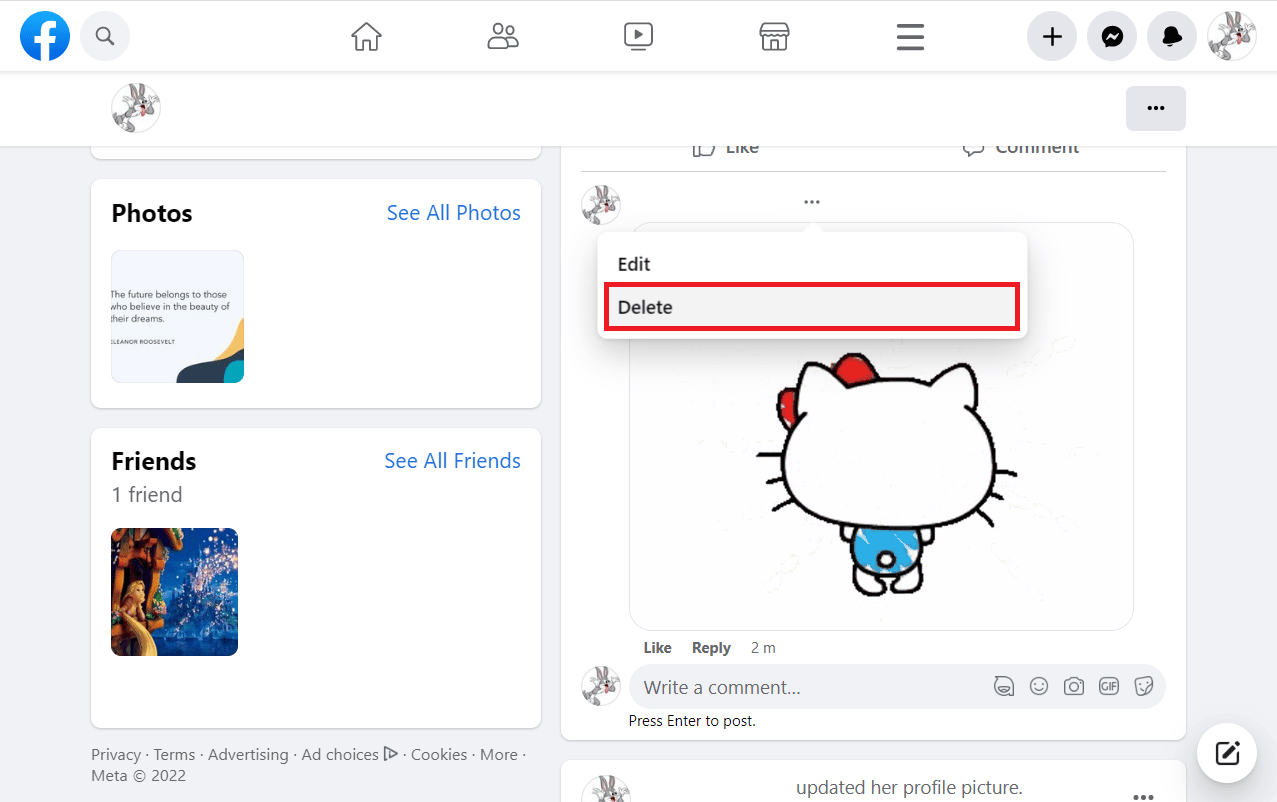
3. Confirmă ștergerea în fereastra pop-up.
Opțiunea II: pe aplicația mobilă
1. Apasă pe comentariul postării unde se află GIF-ul.
2. Apasă lung pe GIF și apoi pe „Ștergere”.
3. Confirmă ștergerea în fereastra pop-up.
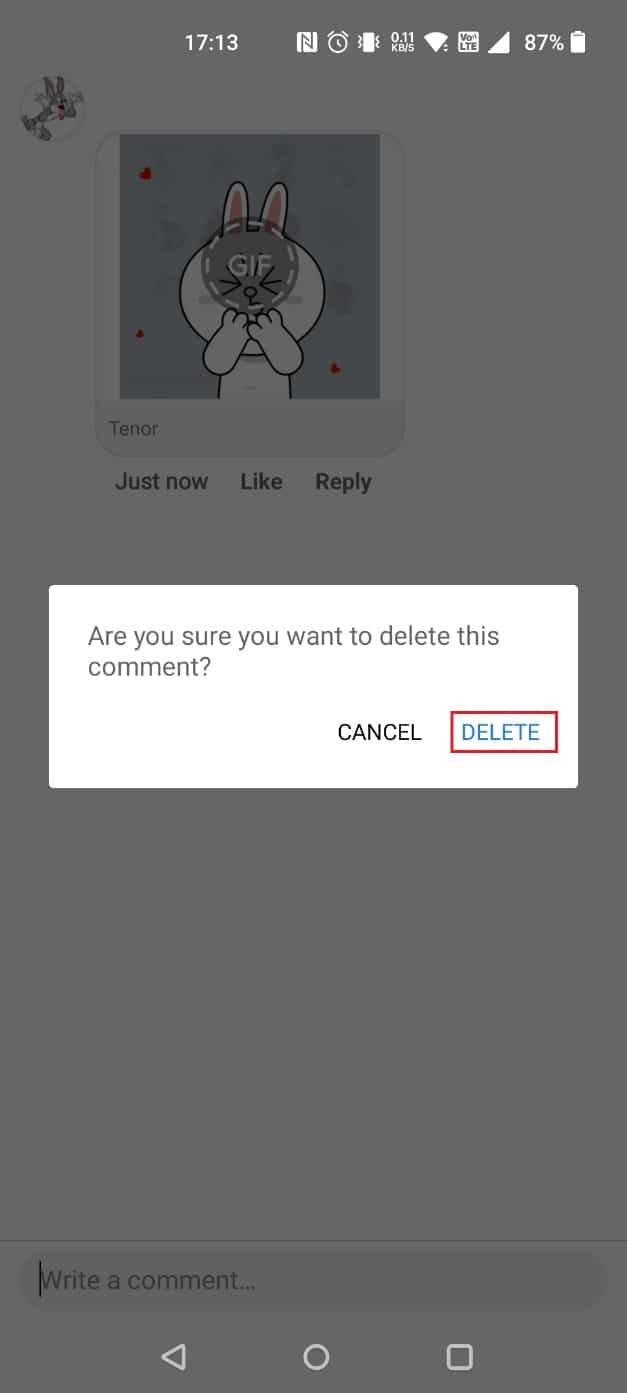
Cum ștergi un comentariu GIF pe Facebook Android?
Pașii pentru a șterge un comentariu GIF pe Facebook Android sunt următorii:
1. În aplicația Messenger, apasă pe comentariul postării care conține GIF-ul.
2. Apasă lung pe GIF și selectează „Ștergere”.
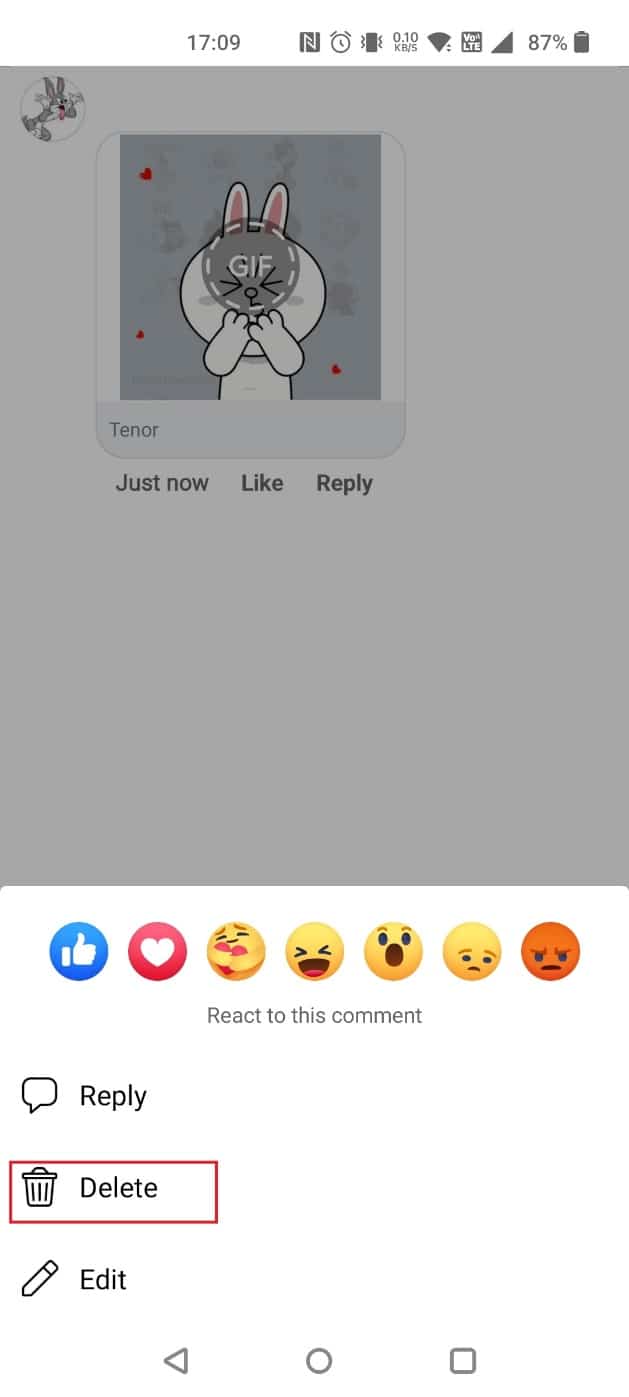
3. Confirmă ștergerea în fereastra pop-up.
Cum ștergi GIF-urile de pe iPhone?
Pentru a șterge GIF-urile din aplicația Messenger de pe iPhone, urmează acești pași:
1. Apasă pe comentariul postării care conține GIF-ul.
2. Apasă lung pe GIF-ul dorit, apoi pe „Ștergere” și din nou pe „Ștergere”.
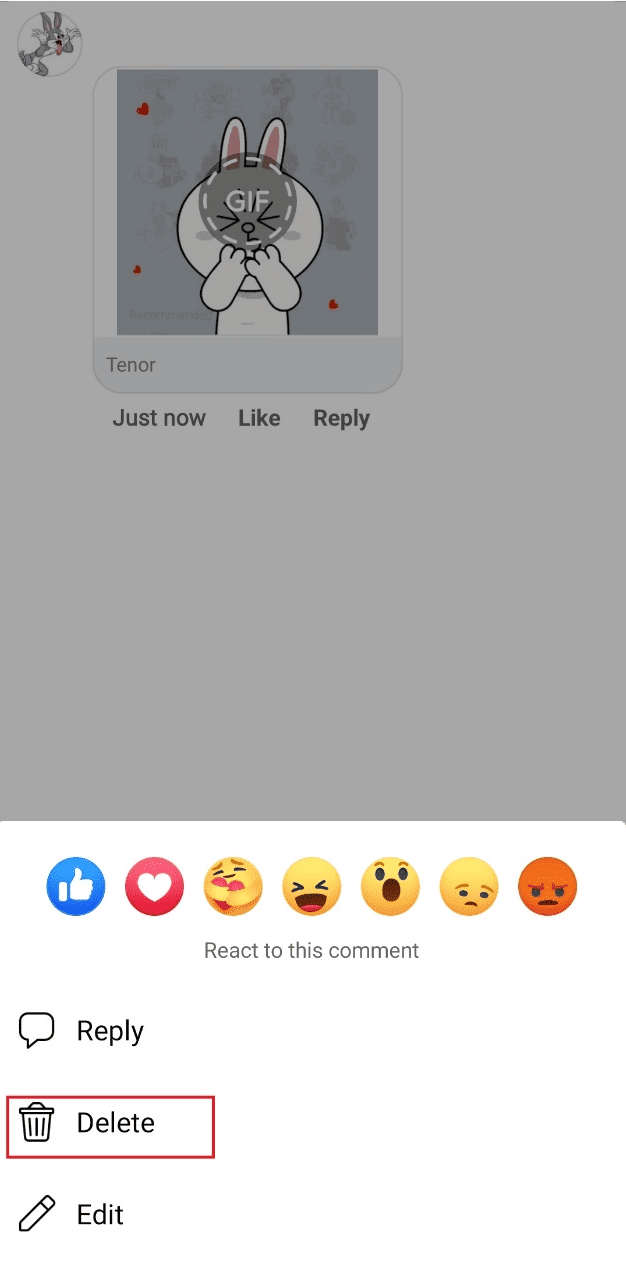
Cum ștergi istoricul GIF-urilor?
Urmează pașii de mai jos pentru a șterge istoricul GIF-urilor:
Notă: Deoarece setările pot varia de la un model de smartphone la altul, asigură-te că verifici setările specifice dispozitivului tău înainte de a face modificări. Pașii de mai jos sunt realizați pe un OnePlus Nord 5G.
1. Deschide „Setări” pe dispozitivul tău.
2. Caută și apasă pe „Setări sistem”.
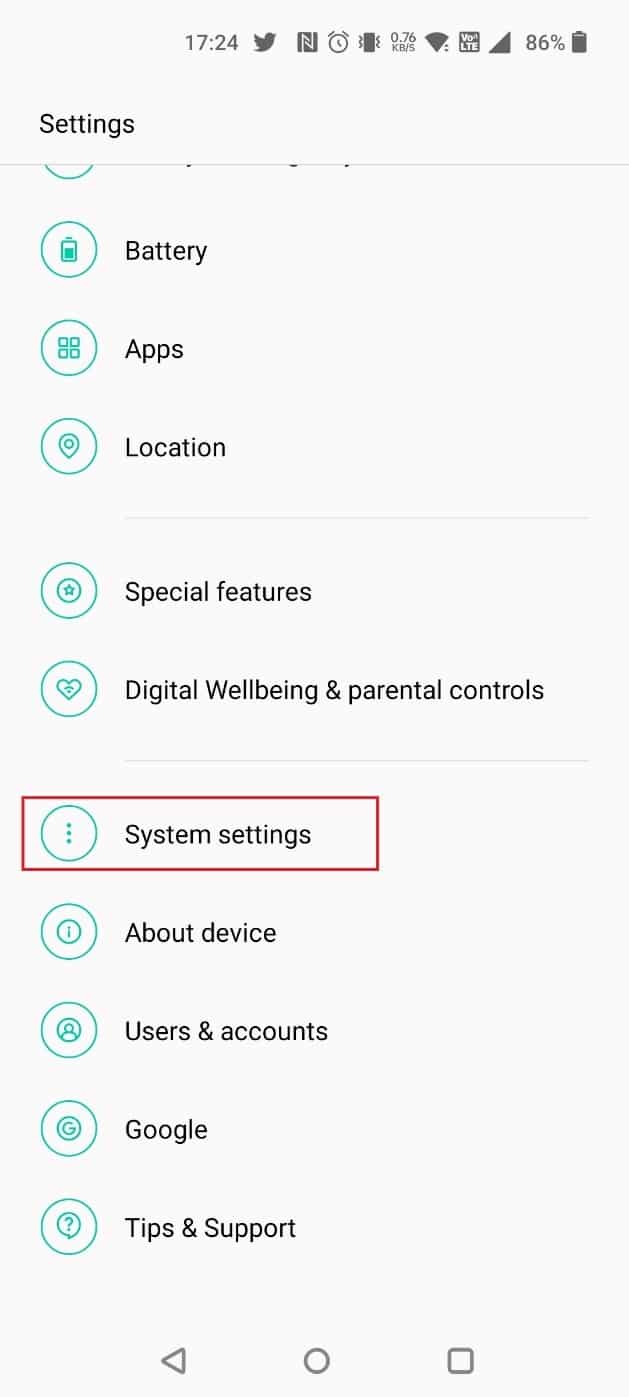
3. Atinge „Tastatură și metodă de introducere”.
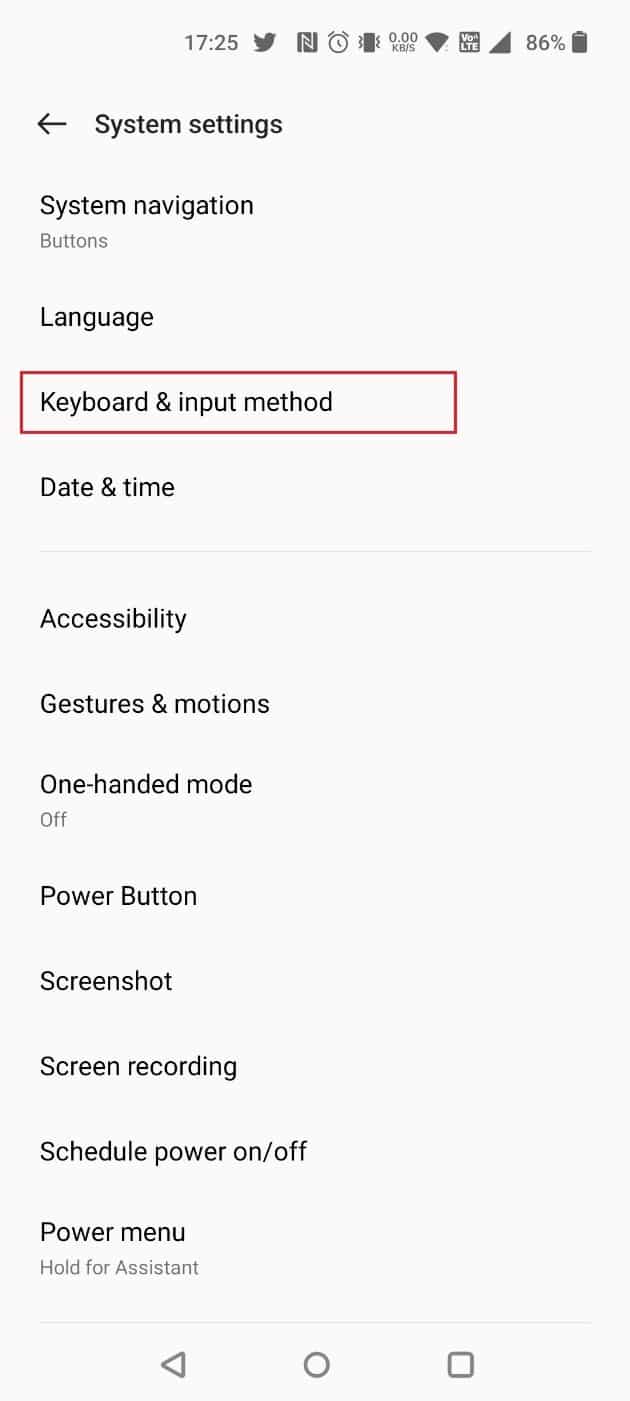
4. Selectează „Gboard” sub „TASTATURI DISPONIBILE”.
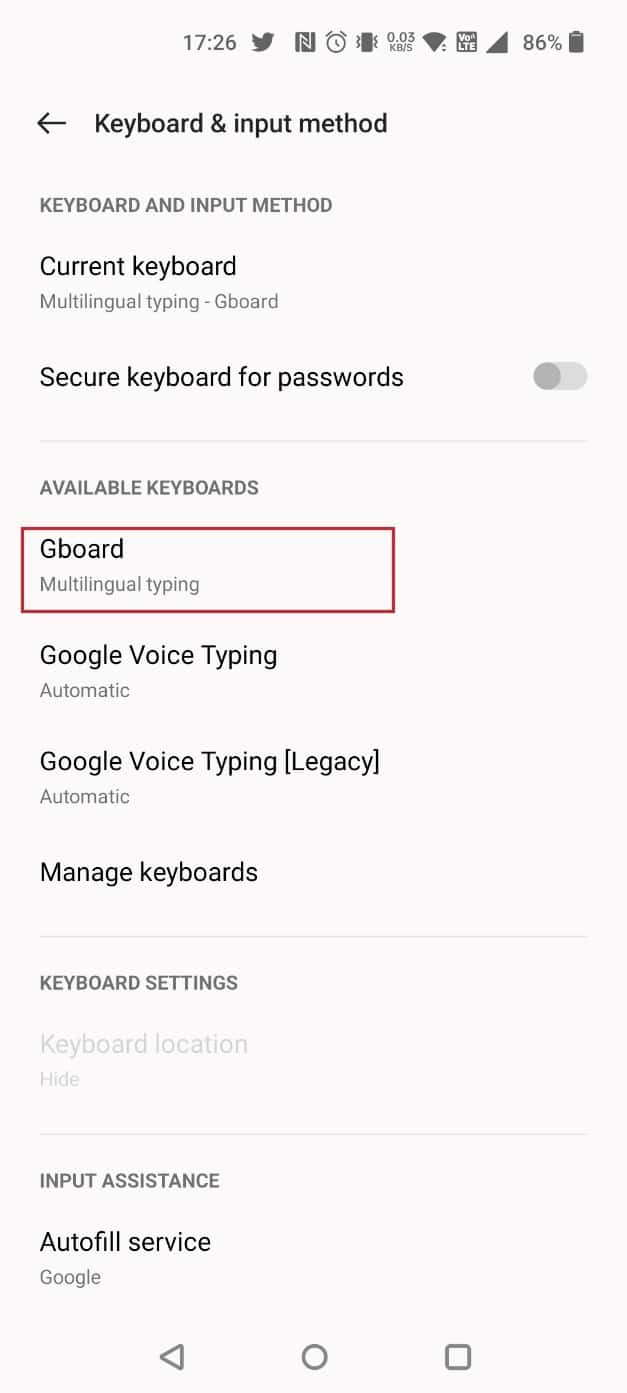
5. Apasă pe „Avansat”.
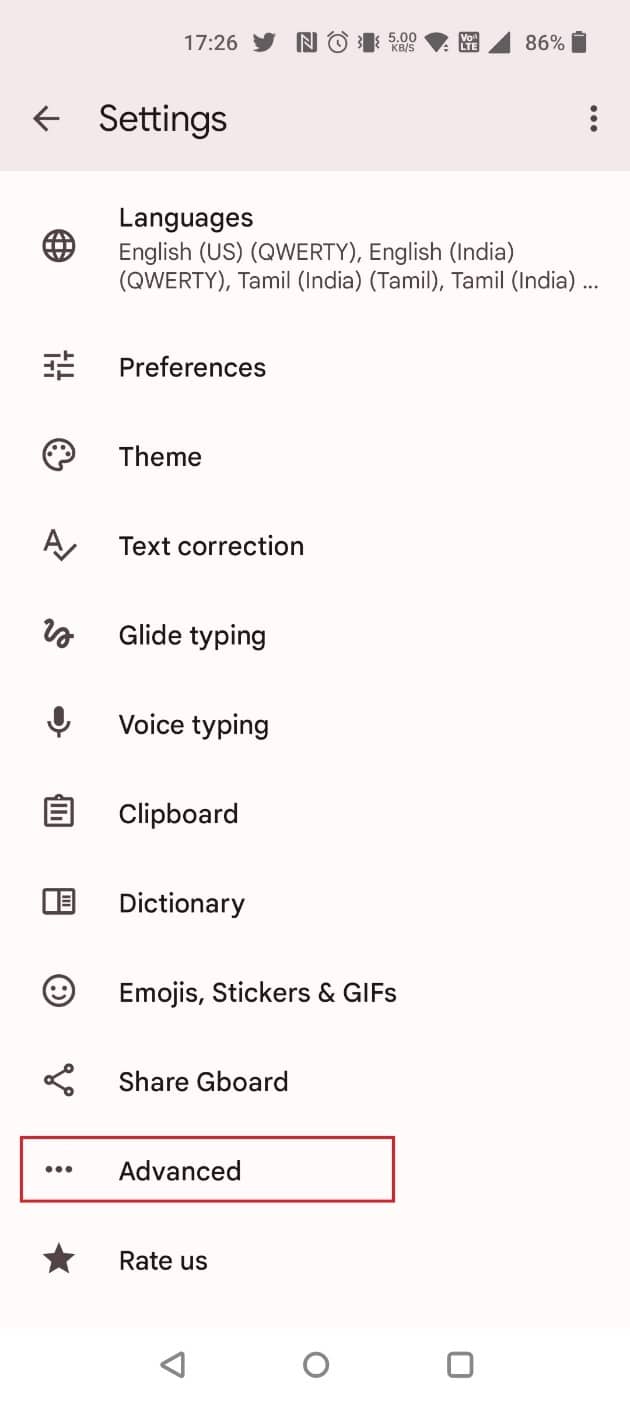
6. Alege „Șterge cuvintele și datele învățate”.
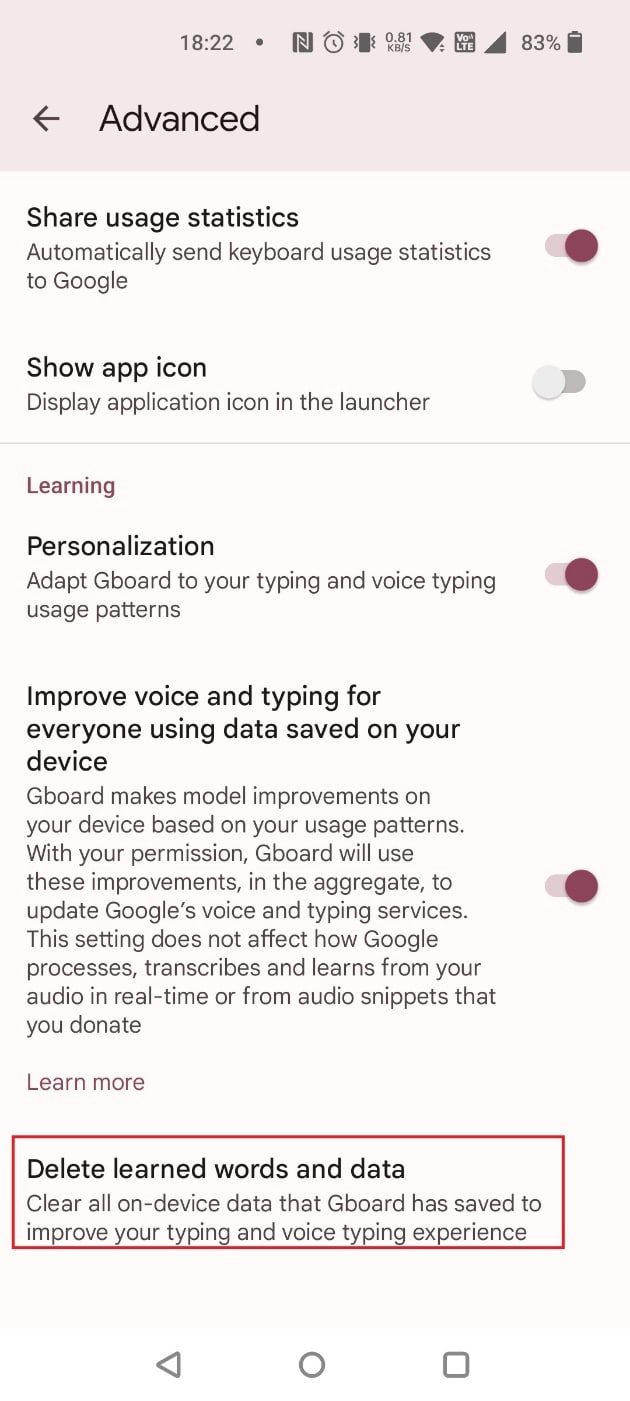
7. Introdu codul și apasă „OK”.
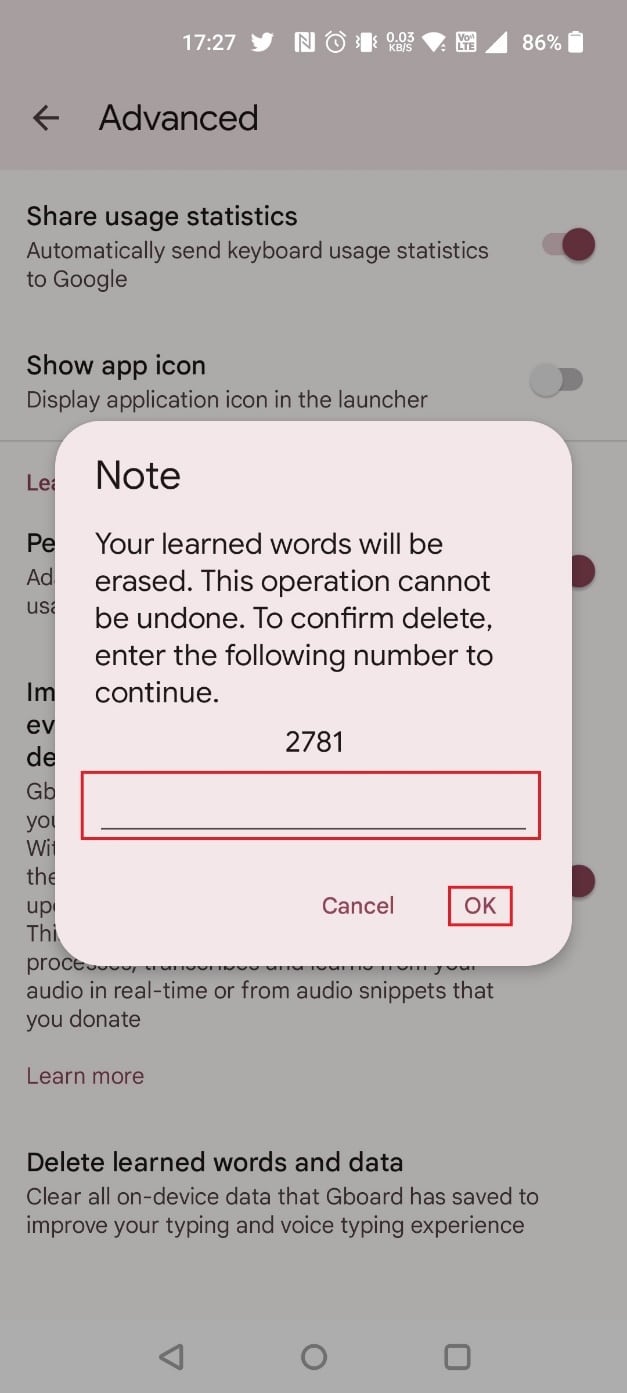
Cum editezi un GIF pe Facebook?
Folosește una dintre metodele de mai jos pentru a edita un GIF:
Opțiunea I: pe calculator
1. Dă clic pe pictograma cu trei puncte de lângă numele profilului tău, în comentariul cu GIF.
2. Selectează „Editare”.
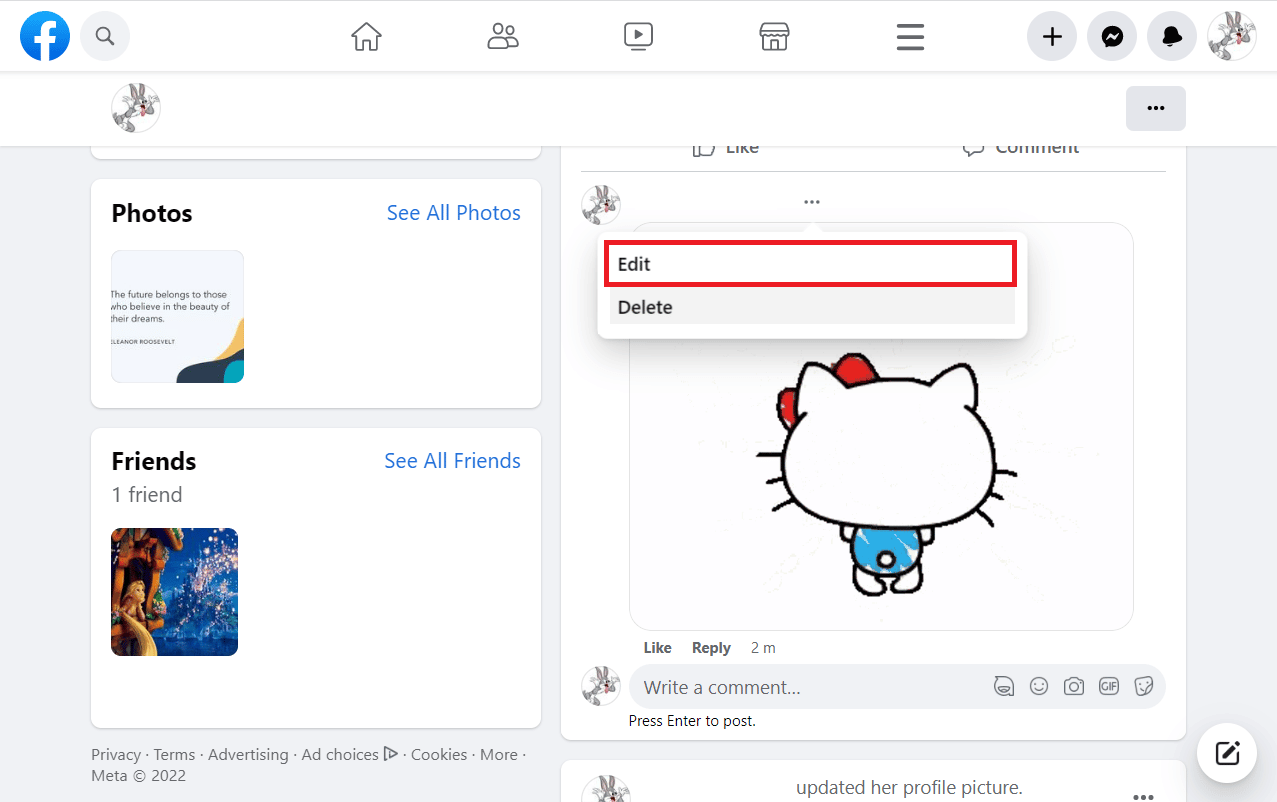
3. Introdu noul comentariu și apasă „Enter” pentru a salva modificările.
Opțiunea II: pe aplicația mobilă
1. Apasă lung pe GIF în secțiunea de comentarii.
2. Alege „Editare”.
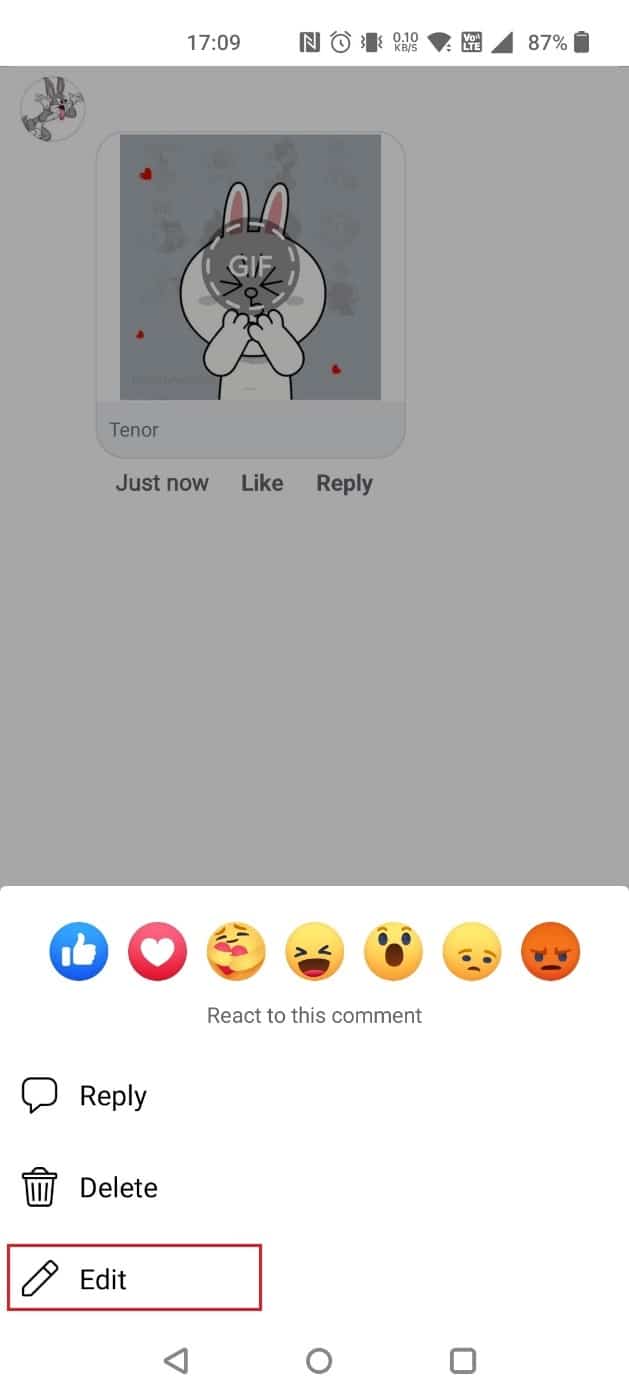
3. Introdu noul comentariu și apasă „Actualizare”.
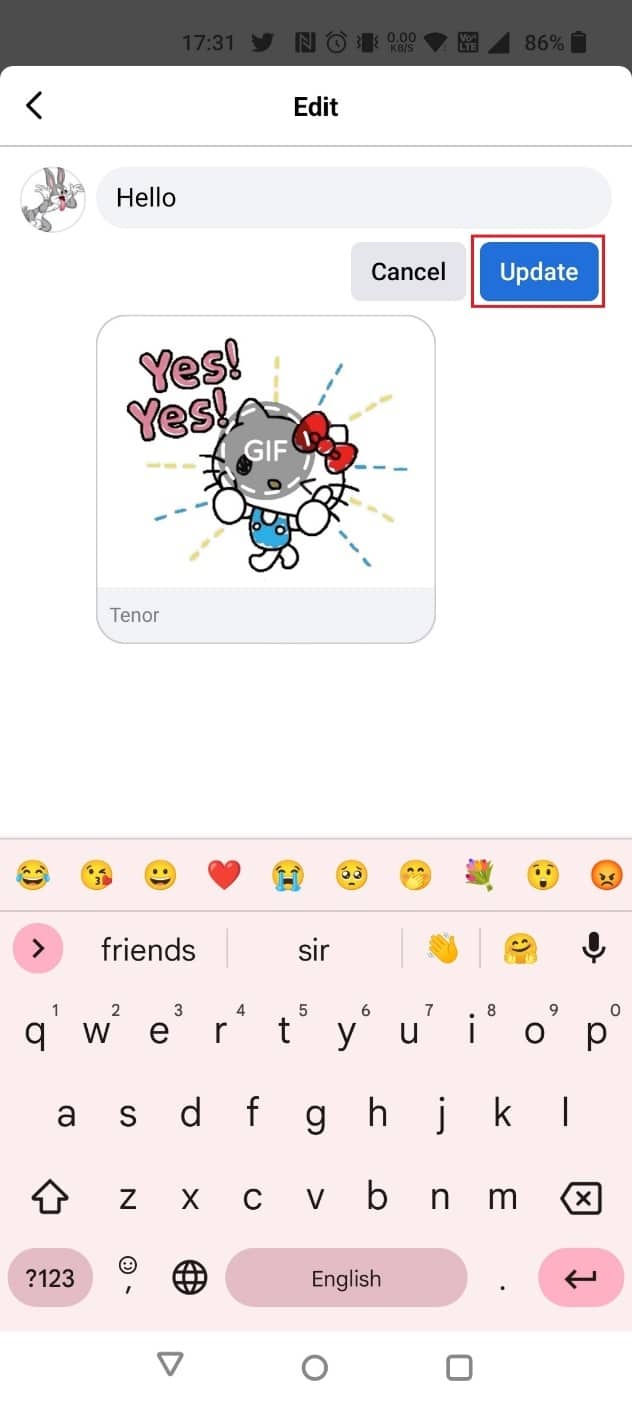
Unde au ajuns GIF-urile pe Facebook?
Funcția de a partaja GIF-uri pe Facebook este în continuare activă. Orice zvon contrar este fals.
Cum anulezi trimiterea unui GIF pe Messenger?
Poți anula trimiterea unui GIF pe Messenger folosind una dintre metodele de mai jos:
Opțiunea I: pe calculator
1. Deschide conversația unde ai trimis GIF-ul.
2. Lângă GIF-ul pe care vrei să-l ștergi, dă clic pe pictograma cu trei puncte și alege „Eliminare”.
3. Selectează „Anulare trimitere pentru toți” și confirmă „Eliminare”.
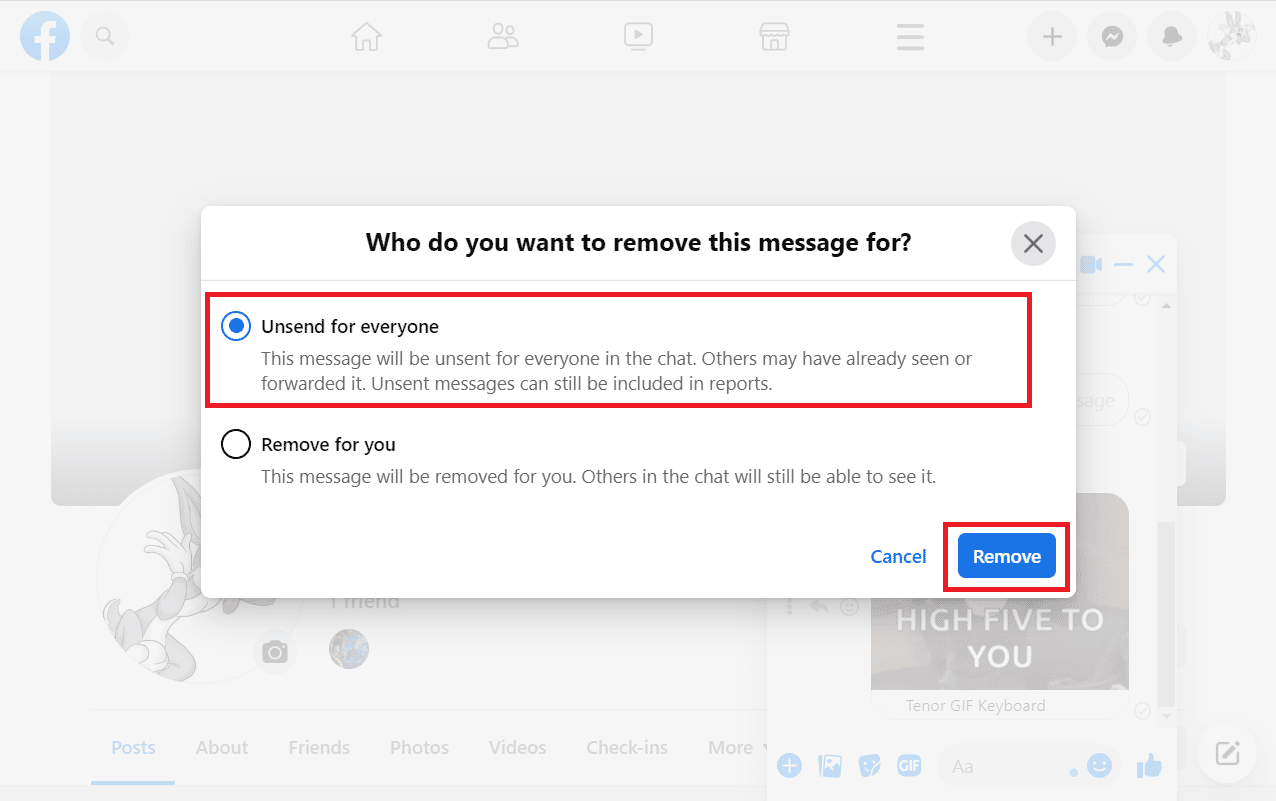
Opțiunea II: pe aplicația mobilă
1. Deschide conversația pe Messenger unde vrei să ștergi GIF-ul.
2. Apasă lung pe GIF și selectează „Mai multe”.
3. Apasă pe „Eliminare” în fereastra pop-up.
4. Alege „Anulare trimitere”.
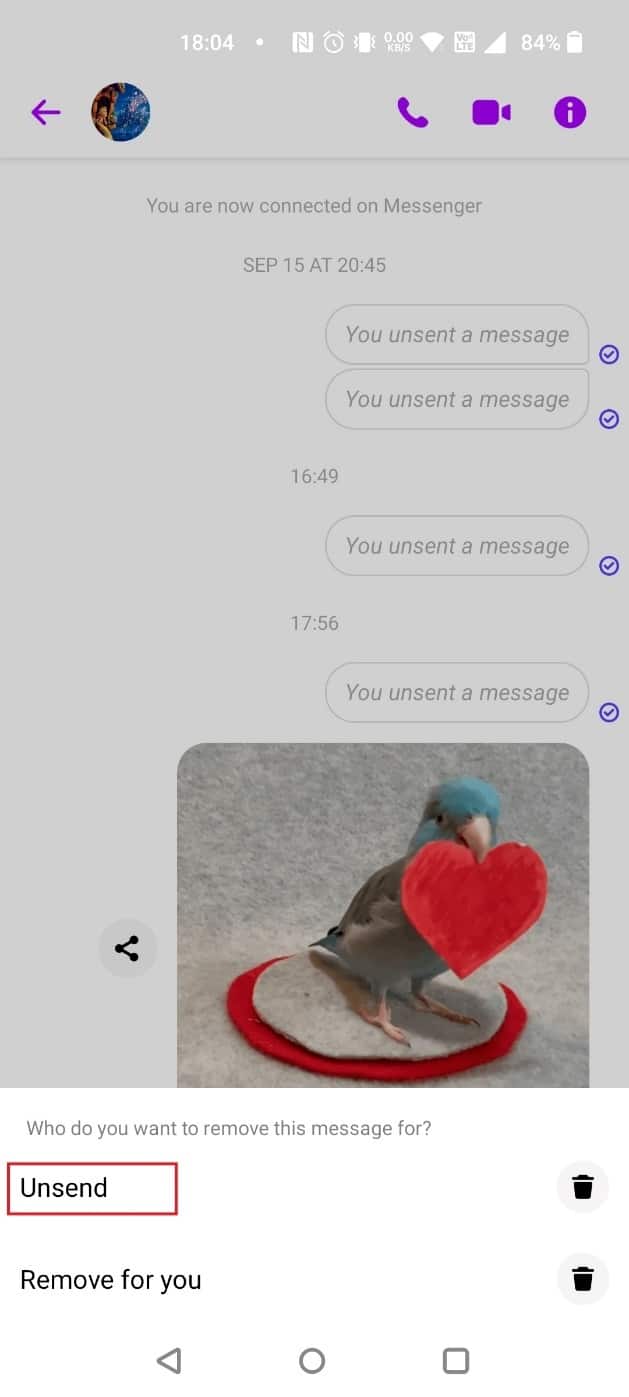
***
Sperăm că acest articol te-a ajutat să înțelegi cum să ștergi un GIF dintr-un comentariu de pe Facebook, precum și cum să anulezi trimiterea unui GIF pe Messenger. Dacă ai întrebări sau sugestii, le poți lăsa în secțiunea de comentarii de mai jos, pentru a ne ajuta să creăm conținut relevant pentru tine.